电脑钉钉下载云盘文件的方法
2023-01-18 13:14:37作者:极光下载站
一般我们在使用电脑进行办公的时候,都是需要将电脑版的钉钉进行登录的,在登录之后,你就可以在钉钉中和自己的同事进行交流与学习了,同时也能第一时间接收到公司群消息,登录了电脑版的钉钉之后,可以很方便你查看钉钉消息,在钉钉中有一个云盘功能,你可以将自己电脑中的文件添加到钉钉中保存,也可以将已上传的文件进行下载到电脑,不过平时大家使用最多的就是在钉钉上进行接收领导或者同事的消息,很少会涉及到将上传的文件进行下载的情况,于是一些小伙伴就不知道如何使用电脑版的钉钉下载文件,那么不清楚的话可以和小编一起来看看具体的操作方法,希望小编的方法教程可以对大家有所帮助。
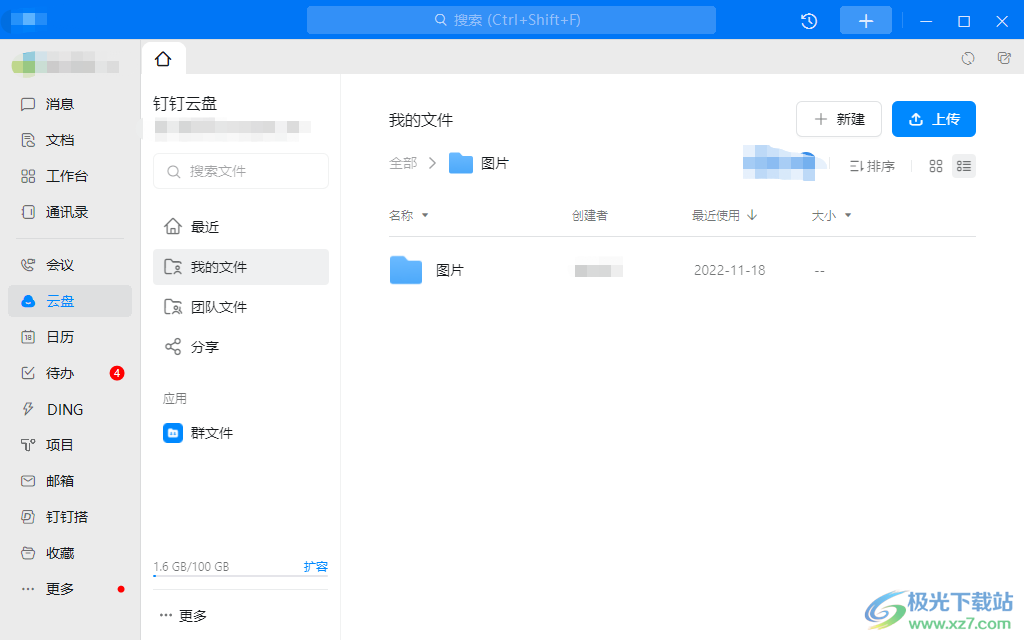
方法步骤
1.当我们登录好电脑版的钉钉之后,在左侧的菜单选项中选择【云盘】。
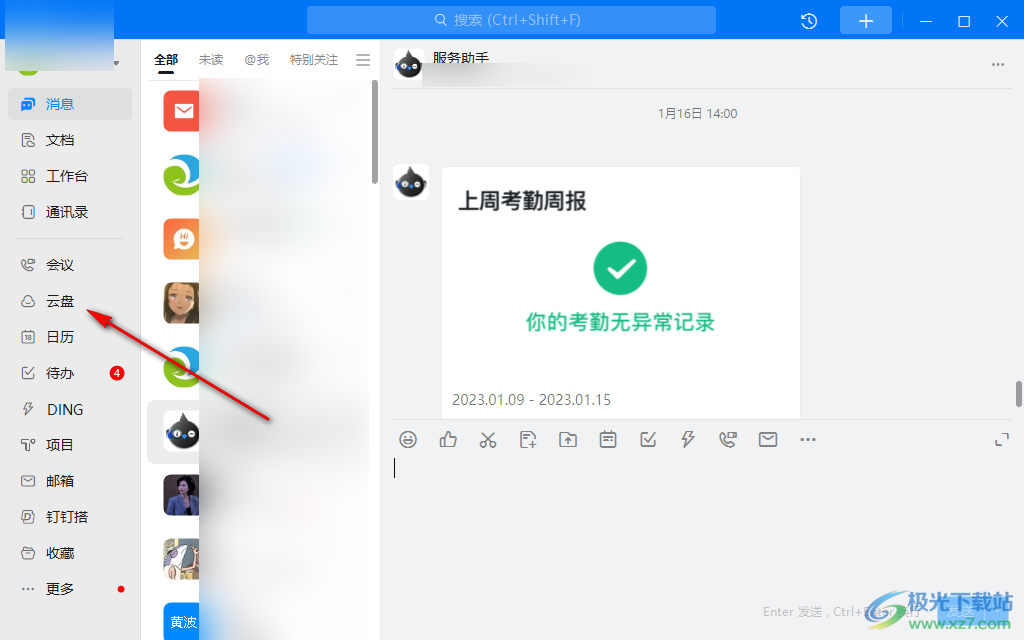
2.当你点击【云盘】之后,在钉钉云盘中就会看到自己的文件以及团队文件,那么找到自己想要下载的文件进行下载。
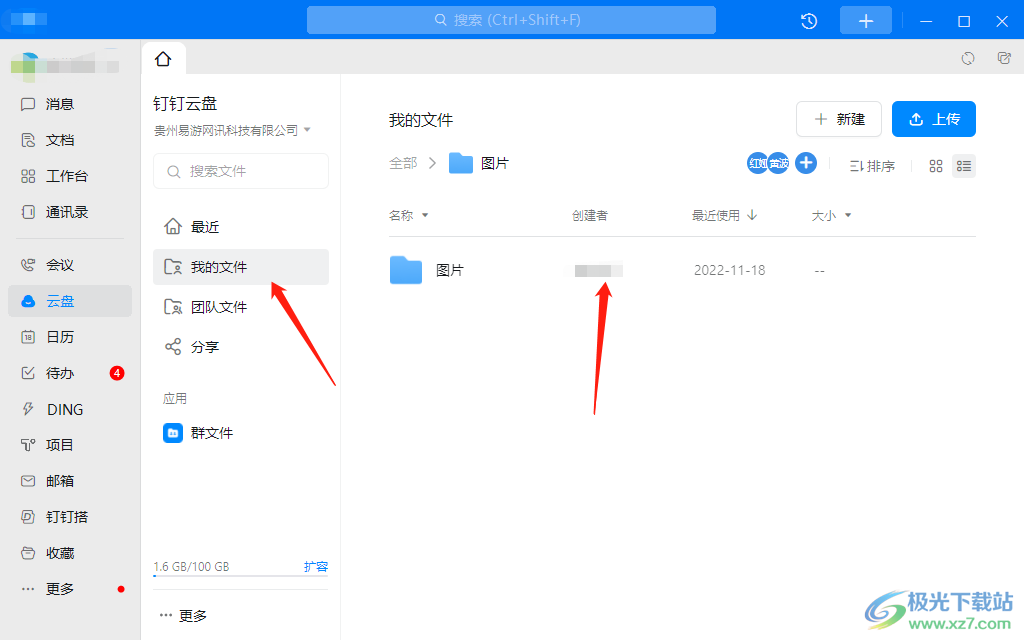
3.将需要下载的文件找到之后,点击该文件右侧的三个点图标,就会弹出一个菜单选项窗口,你需要在这个窗口中将【下载】这个选项进行点击选择。
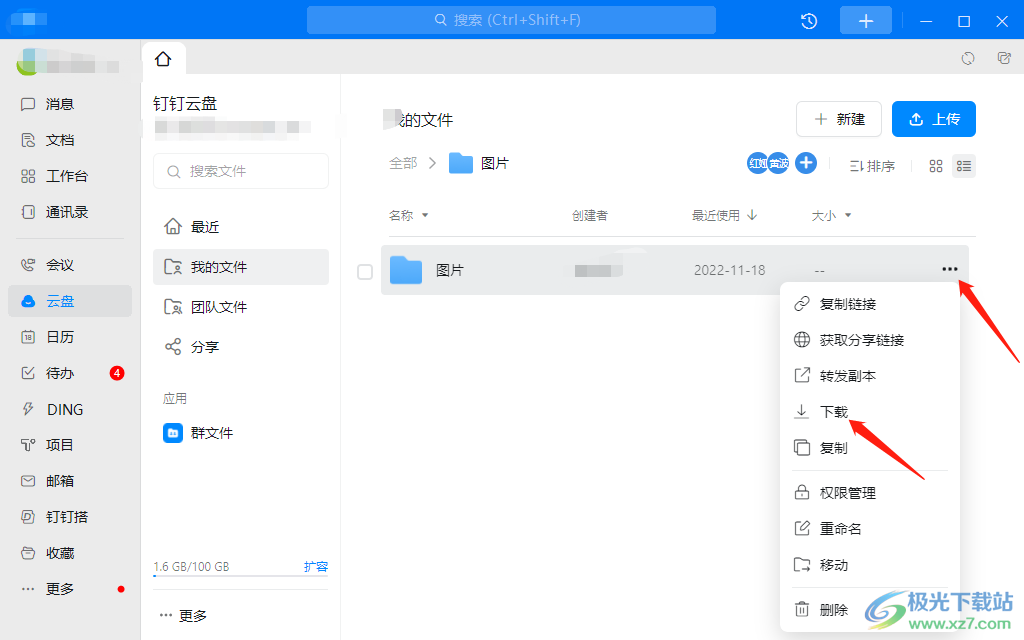
4.那么就会弹出一个浏览文件夹的窗口,在该窗口中需要选择下载文件夹的保存路径,然后点击确定保存设置。
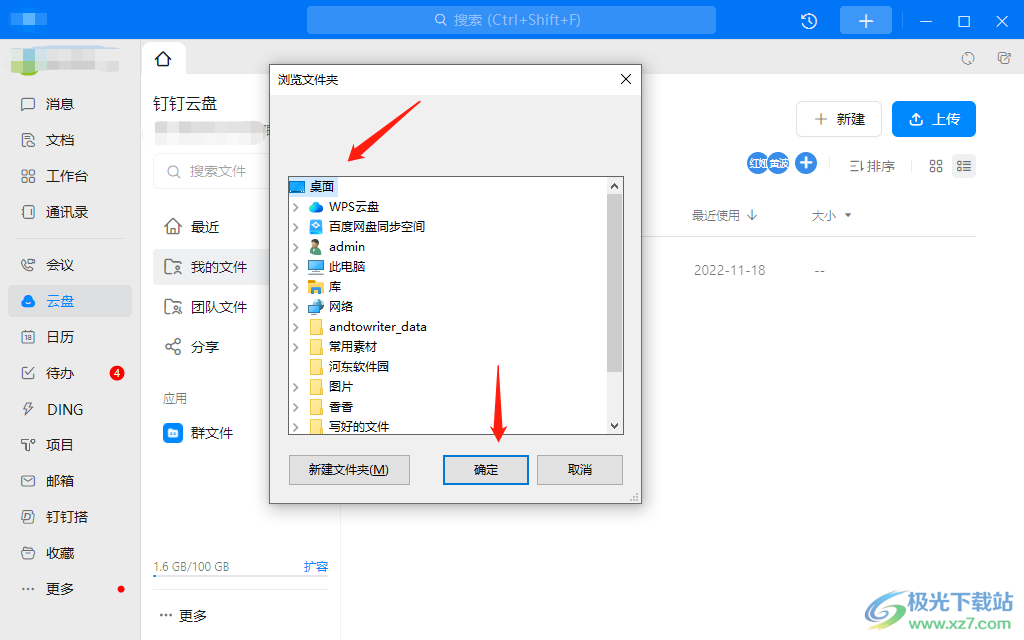
5.当你下载好文件之后,在自己设置的保存路径就可以找到文件了,你可以将文件双击打开进行查看。
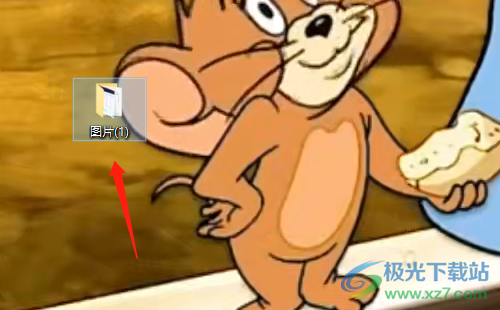
6.此外,除了可以下载文件,你也可以将自己电脑中的文件上传到【我的文件】中,点击右上角的【上传】按钮,在打开的两个选项中,你可以选择上传文件或者上传文件夹,根据自己的需要来选择即可。
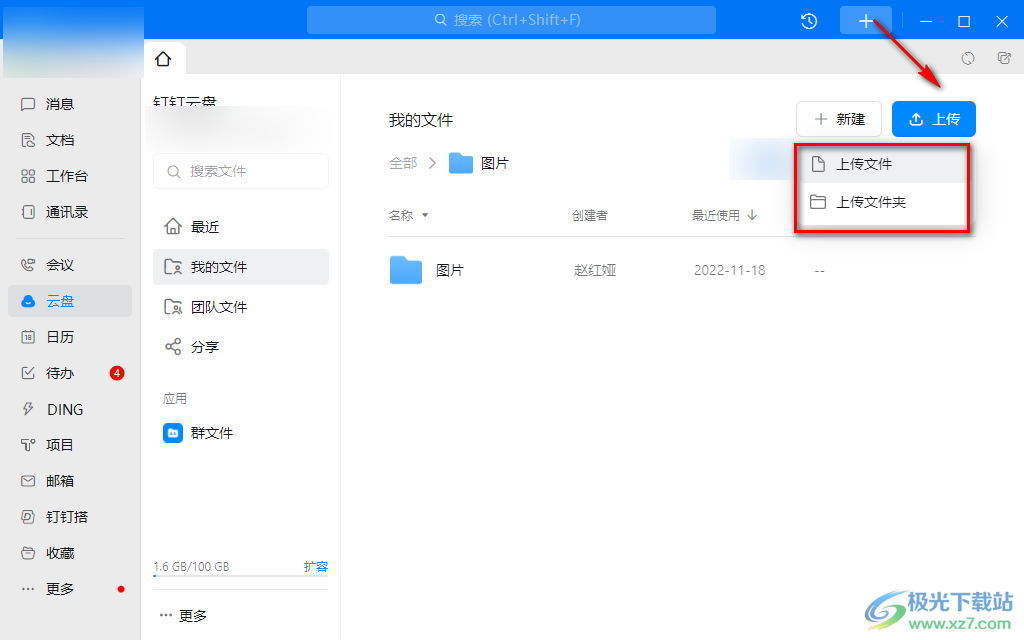
以上就是关于如何使用电脑版钉钉云盘下载文件的具体操作方法,当你使用电脑版的钉钉的时候,有些时候需要将钉钉云盘中的文件进行下载到电脑中,那么进入到钉钉云盘中,之后选择好自己需要下载的文件进行下载即可,除了下载文件也可以根据自己的需要上传电脑本地中的文件或者文件夹到钉钉云盘中存放,感兴趣的小伙伴可以操作试试。
